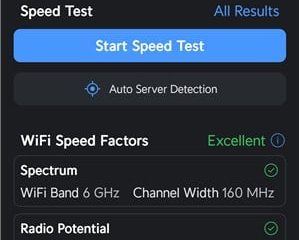Il microfono ha un volume troppo basso o capta troppo facilmente i suoni distanti? La regolazione dell’opzione Potenziamento microfono può rendere il suono del microfono chiaro e nitido. Ad esempio, di recente ho riscontrato un problema in cui il mio microfono amplificava i suoni distanti durante una registrazione. Per risolvere questo problema, ho disattivato la funzione Potenziamento microfono, che non solo ha risolto il problema ma ha anche reso il segnale in ingresso molto più chiaro.
D’altra parte, se il tuo microfono è troppo silenzioso o privo di sensibilità, attivando il potenziamento del microfono e regolando con precisione i livelli di guadagno puoi rendere la tua voce più forte, più chiara e più nitida.
In questo rapido tutorial, ti guiderò attraverso i passaggi per abilita, regola o disabilita il potenziamento del microfono su Windows 11 e Windows 10. Cominciamo.
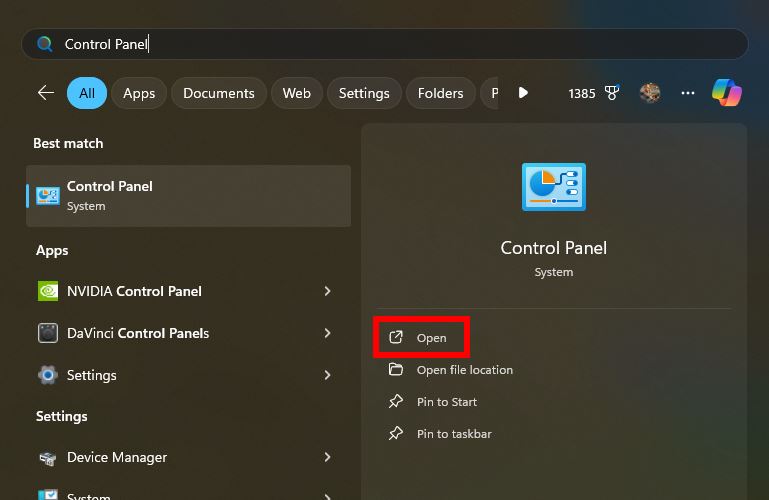
Prima di iniziare
Assicurati che il tuo microfono è collegato al PC.Alcuni microfoni potrebbero non supportare la funzione Potenziamento microfono, il che significa che non sarai in grado di attivarla, regolarla o disattivarla in Windows.I passaggi seguenti sono testato per funzionare su Windows 11 e Windows 10.
Passaggi per abilitare l’ottimizzazione del microfono su Windows
Premi il pulsante”Tasto Windows“sul barra delle applicazioni.Cerca e apri”Pannello di controllo“.Seleziona”Icone grandi“dal menu a discesa”Visualizza per”.Fai clic sull’opzione”Audio“.Vai alla scheda”Registrazione“.Fai clic con il pulsante destro del mouse sul microfono e seleziona”Proprietà“.Vai alla scheda”Livelli”“scheda.Utilizzare il Dispositivo di scorrimento”Potenziamento microfono“per attivarlo e regolarlo.Fai clic sul pulsante”OK“per salvare la modifica.In questo modo, Potenziamento microfono è abilitato su Windows.
Passaggi dettagliati (con screenshot)
Per prima cosa, premi il”tasto Windows“per aprire il menu Start. Successivamente, cerca”Pannello di controllo“e fai clic sull’opzione”Apri“.
Seleziona”Icone grandi“dal menu a discesa”Visualizza per”nella finestra del Pannello di controllo. Successivamente, fai clic sull’opzione”Suono“.
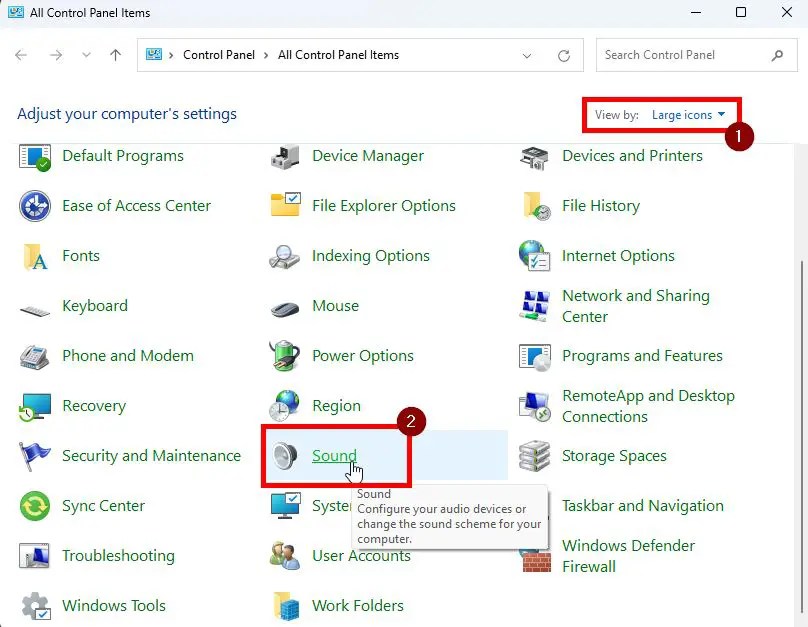
Vai alla scheda”Registrazione“nel pannello di controllo Audio, fai clic con il pulsante destro del mouse sul microfono e seleziona l’opzione Opzione”Proprietà“. Questa azione apre la finestra delle proprietà e delle impostazioni del microfono.
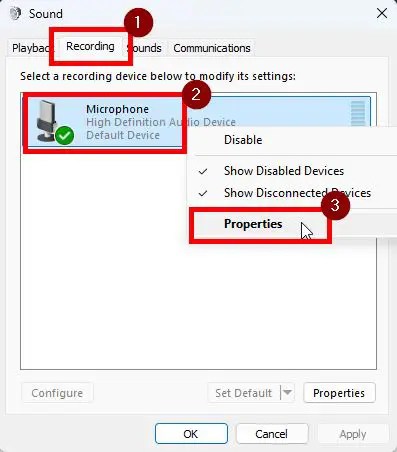
Vai alla Scheda”Livelli“nella finestra delle proprietà del microfono. Qui puoi regolare il dispositivo di scorrimento”Potenziamento microfono“per attivarlo o ottimizzarlo. Ad esempio, sposta il dispositivo di scorrimento verso destra per aumentare l’incremento o verso sinistra per diminuirlo.
Infine, fai clic sul pulsante”OK“per salvare la modifica.
p>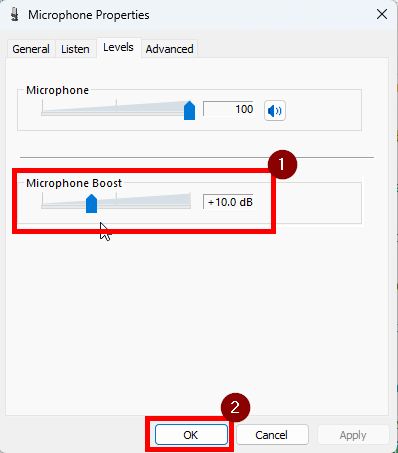
Dopo salvando le modifiche, prova il microfono e regola l’amplificazione del microfono di conseguenza.
Procedura per disattivare l’amplificazione del microfono su Windows
Se il tuo microfono capta suoni distanti e amplifica il rumore di fondo non necessario, disattivare la funzione Potenziamento microfono può aiutarti. Ecco come farlo.
Apri il Pannello di controllo tramite cercando nel menu Start.Seleziona”Icone grandi“dal menu a discesa”Visualizza per”.Fai clic sull’opzione”Suoni“.Vai alla sezione”Registrazione“forte>”scheda.Fai clic con il pulsante destro del mouse sul microfono.Seleziona l’opzione”Proprietà“.Vai alla scheda”Livelli“.Trascina il cursore”Potenziamento microfono“tutto a sinistra. Fai clic sul pulsante”OK“. In questo modo hai Potenziamento microfono disabilitato su Windows.
Passaggi dettagliati (con screenshot)
Per iniziare, apri la finestra del Pannello di controllo. Per fare ciò, cerca”Pannello di controllo”nel menu Start e fai clic sull’opzione”Apri”. In alternativa, apri la finestra di dialogo Esegui (tasto Windows + R), digita”control”e fai clic su”OK”.
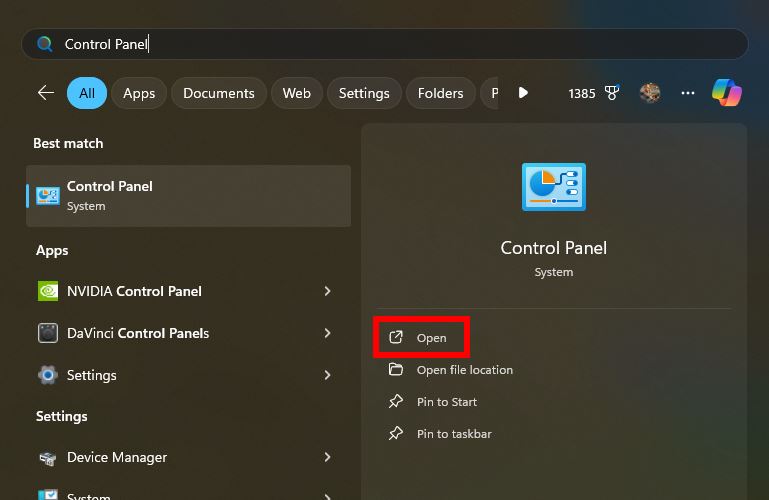
Una volta si apre, fai clic sull’opzione”Suono“. Se non vedi l’opzione, seleziona”Icone grandi“dal menu a discesa”Visualizza per”.
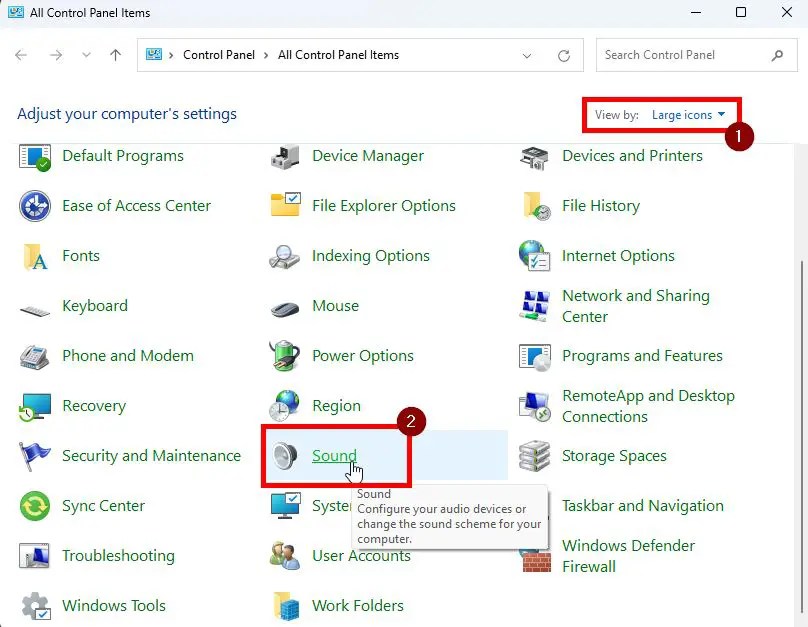
Avanti , vai alla scheda”Registrazione“, fai clic con il pulsante destro del mouse sul microfono e seleziona Finestra”Proprietà“. Successivamente, vai alla scheda”Livelli“e sposta completamente il dispositivo di scorrimento”Potenziamento microfono“ a sinistra per disabilitarlo.

Fare clic fai clic sul pulsante”OK“per salvare la modifica e il gioco è fatto.
Conclusione: abilitazione, regolazione e Disattivare il potenziamento del microfono su Windows
Come puoi vedere, abilitare, regolare o disattivare il potenziamento del microfono è piuttosto semplice. Se il microfono è troppo silenzioso o ha una sensibilità bassa, abilitandolo le registrazioni saranno più forti, più nitide e più chiare. D’altra parte, se il microfono capta suoni distanti o amplifica il rumore di fondo, è utile disabilitarlo.
Ricordati di testare l’audio dopo aver apportato modifiche e di modificare le impostazioni secondo necessità per ottenere i migliori risultati: regolazioni potrebbero essere necessari alcuni tentativi ed è perfettamente normale.
Se hai domande o hai bisogno di aiuto, commenta di seguito. Sarò felice di aiutarti.